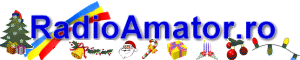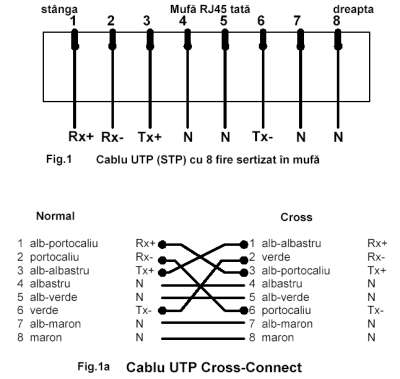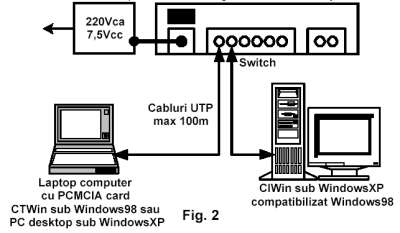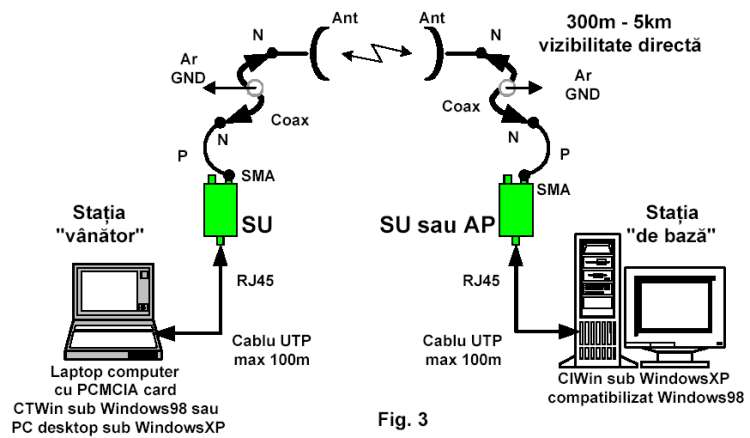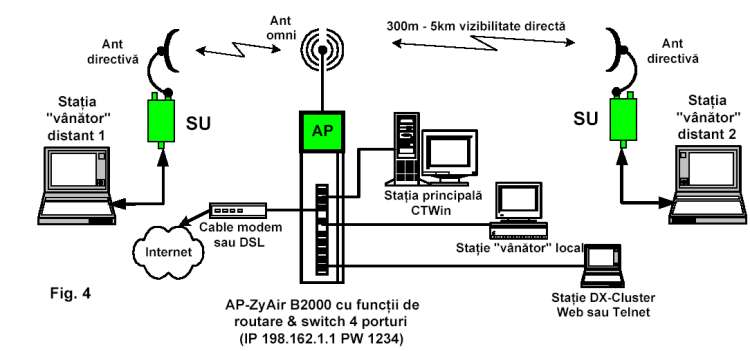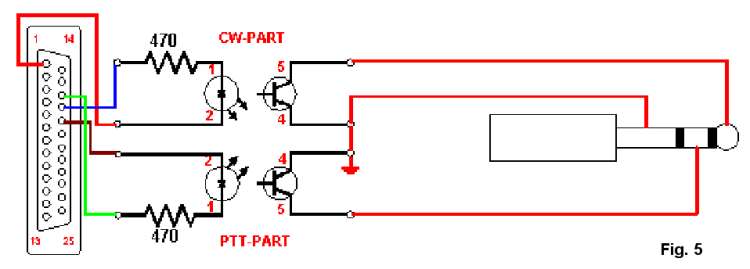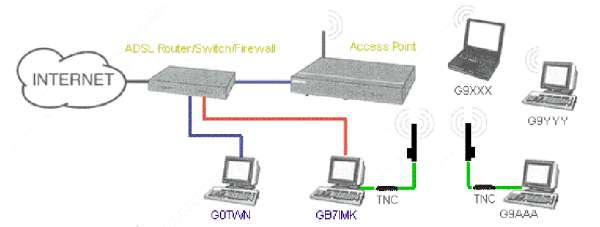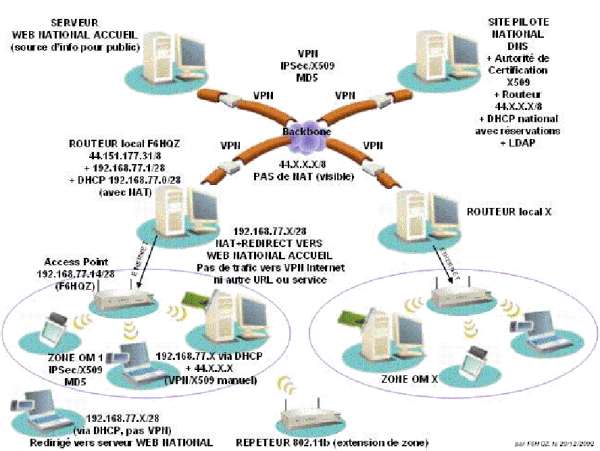Configurarea si functionarea programului CTWin într-o Retea Multimedia de Mare Vitezã
Cristian Colonati YO4UQ
Am urm?rit cu mult? admiratie remarcabilul efort depus pentru constructia material?, dar mai ales uman?, a unei
echipe YO pentru participarea la marile concursuri internationale (IARU 2004). Peste excelenta preg?tire si efortul
operatorilor, aspectele organizatorice si tehnice, precum si logistica auxiliar?, devin elemente importante în obtinerea unor
rezultate bune în competitiile mondiale.
Dup? prezent?rile deosebite f?cute în articolele scrise de YO3JR –Andy si YO3APJ – Adrian (R&R nr. 7 si 8 din
2003) cu privire la functionarea în mediul packet radio (144/432MHz) a unei leg?turi de ajutor între statia “principal?” si o
statie “vân?tor” folosind functiunile oferite de programul de concurs CT al lui K1EA, se va încerca prezentarea modului de
configurare a programului CT functionând pe o retea Ethernet cablat? cât si radio din familia de protocoale 802.x (802.3,
802.11b sau 802.11g).
Deoarece evolutia echipamentelor de calcul precum si a sistemlor de operare au împins si aplicatiile c?tre
utilizarea noilor facilit?ti ale acestora, se va face prezentarea function?rii prgramului CT pentru Windows (CTWin), precum si
posibilit?tile de interconectare pentru dou? sau mai multe statii într-o retea Ethernet.
În limitele impuse de regulamentele de concurs statia principal? si statia (statiile) vân?tor pot fi interconectate între
ele la distantele prev?zute în regulament, dar tehnic si la distante apreciabile de 1-10 km într-o retea RMMV functionând în
banda de 2,4GHz (2400-2450 MHz pentru radioamatori) la debite digitale de 1-11 Mbps pentru 802.11b sau pân? la 54
Mbps pentru 802.11g.
Pe lâng? aplicatia CTWin propriu zis?, care realizeaz? constructia operativ? si corect? a log-ului cu toate facilit?tile
sale (multiplicatori, duble, punctaje, etc.), realizând stiva de leg?turi si difuzarea ei instantanee pentru toate statiile
conectate, reteaua RMMV ofer? posibilitatea ca în acelasi timp s? fie conectat? la Internet si implicit la resursele DX-Cluster
(WEB sau Telnet) pentru semnalarea indicativelor interesante din pdv competitional. Se va încerca tratarea sistematic? si
acesibil? privind aspectele hardware si software ale function?rii programului CTWin într-o retea Ethernet fir sau radio.
Aspecte HARDWARE
Pentru functionarea programului CTWin într-o retea Ethernet cu minimum dou? calculatoare s-a realizat si s-a
probat functionarea în urm?toarele configuratii:
1. Leg?tura direct? prin cablu UTP (Unshilded Twisted Pair) Cross-Connect (RJ45-RJ45) între dou? calculatoare echipate
cu pl?ci de retea (NIC-Network Interface Card) astfel:
- Laptop cu plac? de retea PCMCIA, driver software instalat si sistem de operare Windows 98.
- PC Desktop cu cip-set pentru LAN inclus pe placa de baz?, la care instalarea drivere-lor software pentru portul de
LAN RJ45 se face la punerea în functiune a PC-ului, din CD-ul anex? care este livrat odat? cu placa de baz?.
Sistemul de operare utilizat a fost Windows XP.
- PC Desktop – PC Desktop (WinXP – WinXP).
Cablul Cross-Connect (Rx1 –> Tx2 / Tx1 –>
Rx2) este realizat astfel:
Mufa RJ45 (tat?) pentru leg?tura la
10/100Mbps Ethernet are semnificatia pinilor
conform fig.1 la care conectorul este v?zut de
sus cu pinii auriti deasupra. Cablul UTP de
categoria 5 are firele colorate iar sertizarea
Cross-Connect se face ca în fig.1a.
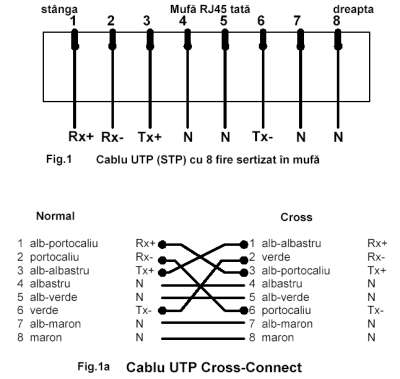
Note:
Un cablu UTP normal este utilizat curent în
toate conexunile din retelele locale obisnuite
(LAN) si este pin-la-pin.
Un cablu UTP pentru interconectarea direct?
a dou? calculatoare este un cablu Cross-
Connect si nu poate s? dep?seasc? lungimea de
100m (pentru a nu fi afectat? comunicatia de
timpii de propagare si ACK), în care caz pot
apare erori de transmisie.
Prin introducerea cablului Cross-Connect în
mufele RJ45 a celor dou? calculatoare leg?tura
fizic? este realizat?.
2. Leg?tura a dou? PC-uri prin cablu UTP
avînd drept echipament intermediar un SWITCH.
Proba a fost f?cut? cu un echipament switch banal de 5/8 porturi din care au fost folosite numai dou?. A fost utilizat unul
din cele mai ieftine din piata de echipamente: SURECOM EP-808SX/AX cu 8 porturi; cel cu 5 porturi EP-805SX/AX este si
mai ieftin. Schema de conectare este extrem de simpl? ca în fig.2.
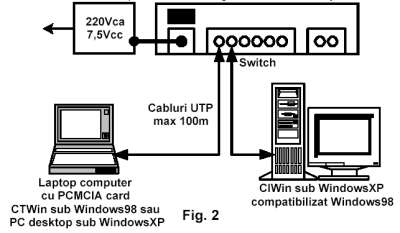
În aceast? configuratie distanta dintre cele dou? echipamente poate creste pân? la o lungime de cablu de 200m.
Cablul UTP cost? ~ 5000 – 7000 lei/m. În aceast? configuratie coblurile UTP sunt sertizate normal pin-la-pin. Este posibil?
conectarea prin intermediul switch-ului a mai multor statii, într-o configuratie stea, toate la maxim 100m fat? de switch. Deci
în aplicatia CTWin pot fi mai multi “vân?tori” plasati pe o raz? “electric?” de 100m.
3. Cea mai interesant? solutie, leg?tura wireless.
Prin radio în banda de 2,4GHz, într-o retea compatibil? Ethernet functionând sub standardul IEEE 802.11b/g,
tehnologie DSSS – Direct Sequence Spread Spectrum (emisiune cu spectru împr?stiat în secvant? direct?) denumit? curent
si Wi-Fi. Pentru aducere aminte si unele detalii legate de acest? tehnologie si configuratiile hardware a unor retele radio Wi-
Fi pot fi consultate articolele din numerele 12/2003 si 2/2004 ale revistei R&R, precum si lucrarea “RADIOCOMUNICAtI
DIGITALE” editat? în aprilie 2004 sub egida FRR, de acelasi autor.
Pentru scopul propus, functionarea programului CTWin într-o retea Ethernet la o distant? mai mare decât cele realizabile cu cablu
UTP între statia principal? si statia (statiile) “vân?tor” este realizabil? în dou? configuratii:
3.1. Configuratia punct-la-punct (ptp) denumit?
în mod uzual “ad-hoc”.
3.2. Configuratia punct-la-multipunct (pmp)
denumit? si modul “infrastructur?”.
O clasificare dup? caracteristicile constructive ale
echipamentelor radio active, transceivere (RxTx în
2,4GHz), din acesat? gam? poate fi prezentat?
astfel:
A. Echipamente integrate pe o plac? de PC
(transceiver în 2,4Ghz 100mW, 20dBm, în Europa)
a1. Plac? PCMCIA pentru Laptop
a11. cu anten? înglobat? (numai pentru interior)
a12. cu anten? detasail? (admite si anten? exterioar?)
a2. Plac? PCI pentru calculator PC desktop
a21. cu anten? detasabil? (interior si conectabil? si la anten? exterioar?)
B. Echipamente independente
b1. Statii utilizator (SU)
b11. cu interfat? Ethernet (10/100BaseT RJ45)
b12. cu interfat? USB
b2. Access Point (AP)
b21. cu interfat? Ethernet (10/100baseT RJ45)
b22. cu interfat? Ethernet si functii de routare
b23. cu interfat? USB
Parametrii comunicationali, debitele informationale, pentru aceste caracteristici constructive se grupeaz? în dou? mari
clase ale tehnologiei DSSS la 2,4 GHz:
standardul 802.11b pentru debite de 1, 2, 5,5, si 11 Mbps functie de distant?.
standardul 802.11g pentru debite de 1, 2, 5,5, 6, 9, 11, 12, 18, 24, 36, 48 si 54 Mbps functie de distant?.
Pentru cerintele concrete ale programului CTWin se vor prezenta numai structurile de retea realizate cu echipamente
independente, cu interfete standard Ethernet 10/100BaseT – conector RJ45, adic? modelele b11 pentu SU si b21, b22
pentru AP deoarece sunt cele mai versatile si prezint? intrerfata standard cerut? de CTWin.
Structur?
Configuratia punct la punct poate fi realizat? cu dou? statii utilizator (2xSU) lucrînd pe acelasi canal sau cu o statie
SU si o statie AP. Cea de a doua optiune suport? extinderea imediat? la o configuratie punct la multipunct ad?ugând mai
multe SU-uri. Pentru structura cu un singur „vân?tor”, care este cea mai probabil?, configuratia numit? „ad-hoc” este cea
prezentat? în fig.3.
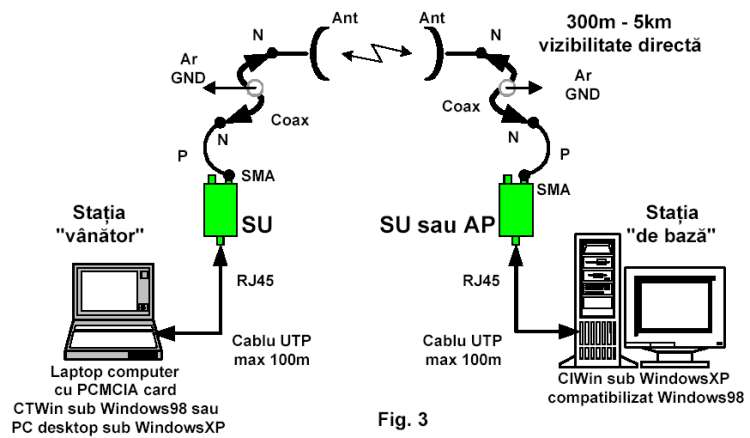
În afara calculatoarelor PC si a pl?cilor (interfetelor) de retea, lista echipamentelor si materialelor
(orientativ? functie de amplasament) pentru o conexiune simpl? este:
SU+AP = Statie 2xSU sau 1SU+1AP
UTP = Cablu UTP + 2 conectori RJ45 = max. 90m x 2 = 180m
P = Cablu coaxial adaptor (pigtail) de la conector SMA sau invers SMA la conector tip N = 2 buc.
COAX = Cablu coaxial cu conectori tip N = 2 buc. de lungime 5 – 15m, cât mai scurt.
Ar = Protector contra desc?rc?rilor atmosferice (surge arrestor) = 2 buc (optional)
Ant = Antene directive SU-SU (câstig 8-24 dB) functie de distant? sau anten? omnidirectional? (tip GP) pentru AP si anten? directiv? pentru SU în varianta SU-AP. Pentru configuratia pmp (point to
multipoint) statiile SU se pot multiplica.
Figura 4 prezint? o configuratie mai complex? cu un AP având si functiuni de router prin care este asigurat si accesul la Internet pentru conectarea la DX-Cluster (Telnet sau Web),
si unul sau mai multi „vân?tori” locali precum si cel putin unul la distant?, toti functionând cu prgramul CTWin.
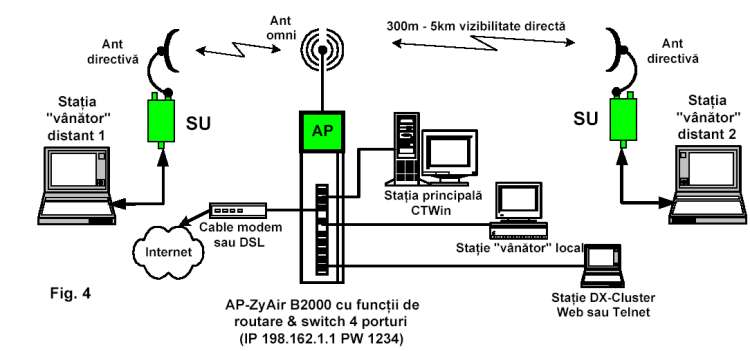
Ca exemplu AP-ul cu functiuni de router poate fi un AP-ZyAIR B2000 al firmei ZyXel procurabil de la Ral Computer
(www.ral.ro). Pentru cei interesati de detalii, pe site se g?seste documentatia complet? a echipamentului la capitolul
„drivere”. Pe toate statiile pot functiona simultan programele CTWin si DX-Cluster afisate în ferestre diferite pe acelasi
ecran.
Frecventa de lucru a conexiunii este aleas? pe unul din canalele 1 – 6 din banda alocat? serviciului de amator
2400 – 2450 MHz. Pentru a studia o gam? complet? de echipamente active, antene si accesorii cu fotografii, caracteristici
functionale si documentatie complet desc?rcabil? din Internet (mult în limba român?) se recomand? site-ul www.ral.ro .
Pentru Su se recomand? echipamentul ZyXel B-420 iar pentru AP echipamentul B-1000. Orice alt? variant?, fabricant sau
model (din cele câteva sute existente pe piat?: vezi D-Link, Linksys, AlliedTelesyn, Orinocco Lucent, si multe, multe altele),
alese corespunz?tor pot functiona la fel de bine. Preturile pentru echipamentele din gama ZyXel sunt:
Din categoria 802.11b – 1 la 11 Mbps cu antene detasabile
B320 – Client SU plac? PCI = 41 usd
B420 – Client SU independent Ethernet = 79 usd
B1000 – AP Ethernet = 79 usd
B2000 – AP Ethernet cu functii de router = 99 usd
Din categoria 802.11g – 1 la 54 Mbps
G300 – Client SU plac? PCI = 66 usd
G1000 / G2000 – AP similar cu B1000 / B2000 = 99 / 110 usd
Aceste preturi au ajuns mai mici decât ale TNC-urilor industriale si comparabile cu cele de amator (vezi Kantronics) din
comunicatiile digitale AX25, la parametrii mult mai mari. Antenele se fabric? în tar? (vezi YO5DGE – Dan din Bistrita). Cu un
cablu coaxial cât mai scurt, montând SU si AP cât mai aproape de anten? costul materialelor devine rezonabil sau chiar
nesemnificativ.
Aspecte SOFTWARE
Conexiunea logic? PC – SU/AP. Calculatoarele si statiile SU si AP, din punct de vedere logic, trebuie s? fie toate în
aceeasi retea si functionând cu acelasi protocol TCP/IP. Pentru a sigura comunicatia între calculator si SU sau AP este
necesar? precizarea protocolului (TCP/IP) si a apratenentei celor dou? sau mai multe statii la o aceeasi retea prin adresele
alocate.
În mod particular, echipamentul SU ZyAir B-420 de la ZyXel are adresa (default) 192.168.1.11. Pentru AP B1000
adresa IP este 192.168.1.1 iar pentru B2000 adresa IP este 192.168.1.2 (vezi documentatiile desc?rcabile din site).
Aceste adrese nu trebuie s? se reg?seasc? la nici unul din PC-urile din reteaua 192.168.1.0.
Setarea protocolului TCP/IP din Windows 98.
Start > Setting > Control Panel > Network > Configuration > Ethernet adaptor > . c?suta TCP/IP se bifeaz? ., click în ea.
Setarea adreselor.
Idem ca mai sus > Configuration > TCP/IP > Properties > Specify an IP adress > IP adress 192.168.1.12 ... 192.168.1.255
Statiile primesc adrese diferite, oricare între 12 si 255, în reteaua intern? cu adresa 192.168.1.0 si subnet mask 255.255.255.0 pentru toate echipamentele.
Aplicatia CTWin versiunea 10.01.008
Desc?rcarea din Internet si generarea programului CT pentru Windows.
- http://www.k1ea.com/download
- 2. Character mode version of CT for Windows CTWin 10.01.008 – (versiunea 10.01.008)
- 3. Fisierul desc?rcat este ctwin10_01.zip si are 2634 kB. Desc?rcarea se poate face în oricare dierector, de exemplu
într-un director numit CTWin10
- 4. Se realizeaz? dezarhivarea programului care se face cu unul din utilitarele WinRAR sau WinZip
- 5. Prin dezarhivare apare directorul ctwin10_01 cu un continut cu mai mule fisiere
- 6. Se face click pe iconul setup de 105 kB > Application care starteaz? instalarea
- 7. Apare fereastra ctwin setup cu trei optiuni: Modify, Repair, Remove. Alegeti Repair care face reinstalarea tuturor
- programelor pentru versiunea aleas?. În cazul nostru ctwin 10.01.008.
- 8. Dup? generare programul executabil îl g?siti în C:/Program Files/K1EA Software/Ctwin/ctwin cu dimensiunea de
488 kB Application
- 9. Crearea unui icon al aplicatiei pe ecranul calculatorului se face astfel:
- micsorati ecranul Exploring Windows f?când click pe butonul din mijloc al ferestrei din dreapta sus
- click dreapta pe ctwin Application
- din fereastra ce se deschide click pe Create Shortcut si apare fisierul Shortcut to Ctwin
- cu click stânga ap?sat si mentinut se trage (drag) Shortcut to ctwin în ecranul principal si se elibereaz? tasta mouse
stânga (drop)
- pe ecran apare iconul cu care se poate face lansarea de fiecare dat? a programului CTWin.
În acest fel am asigurat instalarea programului executalbil si posibilitatea de lansare imediat? din ecranul principal
(2xclick pe icon).
Configurarea programului CTWin pentru functionarea în retea Ethernet sub Windows 98
Metoda 1. Parametrizarea programului CTWin pentru un anumit concurs din cele acceptate se face conform meniului
intern propriu (vezi help-ul programului CT). F.F. important!! Nu uitati, pe fiecare calculator din retea activat pentru CTWin
num?rul atribuit statiei trebuie s? fie diferit (1, 2, 3, ... 15, 16). CTWin admite maxim 16 statii în retea.
- Click dreapta pe iconul CTWin de pe display
- Click stânga pe Properties (ultimul rând)
- Se deschide fereastra: Shortcut to ctwin > Properties
- Caseta Target în care este scris? în ghilimele calea „C:\Program Fles\K1EA Software\ctwin\ctwin.exe” se
complecteaz? cu optiunea: -enet (un spatiu si optiunea –enet) care activeaz? comunicatia pe portul RJ45 al pl?cii
de retea 10/100Mbps pentru programul CTWin. Înaintea optiunii –enet , dup? ghilimelele de închidere nu uitati s?
l?sati un spatiu, blanc. Fraza din caseta Target va ar?ta astfel:
- „C:\Program Files\K1EA Software\ctwin\ctwin.exe” –enet
- Se d? OK
În acest moment programul CTWin este activ în retea si trimite înregistr?rile leg?turilor care se fac si se scriu în stiv?
c?tre celelalte calculatoare conectate în aceeasi retea si parametrizate corespunz?tor.
Pentru a verifica pe loc c? interfata Ethernet este activ? lansati programul CTWin cu optiunea –enet parametrizat
corespunz?tor pentru un concurs (ex. IARU2005) si introduceti leg?turi, indicative simulate. La fiecare Enter led-ul de emisie
al NIC sau PCMCIA montat pe controlul interfetei RJ45 (atunci când placa de retea sau placa de baz? are acest led) va
clipi, semn c? pe acolo ies date. O alt? metod? de verificare software a emisiei si receptiei pe interfata Ethernet este
instalarea programului de vizualizare a traficului cu ajutorul programului DU Meter. Se descarc? din Internet si cu el se
poate vizualiza si traficul de Internet uplink si downlink. Programul afiseaz? cu galben o bar? subtire vertical? a emisiei de
date din spre PC spre retea si cu rosu receptia de date din spre retea spre PC.
Metoda 2. un al doilea mod de a activa programul CTWin pentru functionarea într-o retea Ethernet este urm?toarea:
- Start > Run > Browse > Desktop > Program Files > K1EA Software > ctwin > ctwin.exe > open
la care se adaug? prin scriere direct? în caseta de Open a ferestrei de Run, dup? ghilimelele de închidere, un spatiu si
optiunea –enet precedat? de un spatiu.
- De fiecare dat? când se doreste lansarea programului CTWin, acest lucru se poate face din Start > Run, unde în
caseta Open se g?seste calea (path) de unde se lanseaz? programul, plus optiunea –enet care activeaz? comunicatia
prin portul de retea Ethernet si care r?mâne permenent memorat?. Pentru fiecare din calculatoarele care urmeaz? s?
fie conectate în reteaua CT Network se repet? exact aceeasi operatie. În parametrizarea intern? a CTWin statiile au
numere diferite de la 1 la 16.
Configurarea programului CTWin pentru functionarea în retea Ethernet sub Windows XP
Se încarc?, se genereaz? si se creeaz? iconul pe ecran pentru programul CTWin identic cu procedura din Windows 98.
Pentru a activa functionarea în retea trebuiesc efectuate patru operatii:
Ad?ugarea optiunii –enet.
Un click dreapta pe icon > Properties iar în caseta Target a ferestrei Shortcut to ctwin.exe Properties se alege meniul
Shorcut care se deschide si se adaug? prin scriere direct? dup? ghilimelele de închidere care definesc calea un spatiu si
optiunea –enet. Se d? OK.
Compatibilizarea (înapoi) a lui WindowsXP cu Windows98.
Tot din fereastra Properties fiind deja activat? Shortcut to ctwin.exe Properties se alege meniul Compatibility în care se
bifeaz? caseta Run this program in compatibility mode for... si se alege în caset? Windows98/WindowsME. De fapt în
acest mod WindowsXP s-a transformat în Windows98.
Parametrizarea intern? CTWin în pasul TNC cu optiunea COM.
Parametrizarea CTWin în pasul Communication Setup (cu s?getile din tastatur?) pe COM4, Network, 57600 si se
încheie cu Ctrl+Enter.
Lansarea programului CTWin în retea sub WindowsXP semnaleaz? eroarea „Unable to open COM4” care îns? nu
influenteaz? în nici un fel functionarea programului lansat cu optiunea –enet. F?când una din leg?turile hardware
recomandate anterior (prin cablu Cross-Connect, switch, retea RMMV ad-hoc sau schema cu AP cu functii de routare)
fuctionarea lui CTWin într-o retea Ethernet eterogen? cu Windows 98 si Windows XP sau orice alt? combinatie 98-98 sau
XP-XP este asigurat?. De asemeni si cu cu mai mult de dou? calculatoare sub acelasi sistem de operare.
Verificarea sau alocarea initial? a adresei sub Windows XP pentru LAN CTWin se face astfel:
MyNetworkPlace > Wiev Network Connection > LAN or High Speed Internet > Local Area Connection Status > General
> Properties si se bifeaz? c?suta Internet Protocol (TCP/IP) > Properties dup? care urmeaz? fixarea adreselor IP, si
Subnet mask. recomand?m 192.168.1.12 …la... 192.168.1.28 pentru cele 16 posibilit?ti oferite de CTWin si vom fi
siguri c? în acest fel evit?m toate adresele 192.168.1.1…la…192.168.1.11 detinute de echipamentele SU si AP de 2,4
GHz. Pentru conexiunea la Internet luati leg?tura cu specialistul care v? face conexiunea pentru a puncta adresele de
gateway, DNS si ceilalti parametrii ai furnizorului de Internet.
Manipularea din tastatur? în programul CTWin
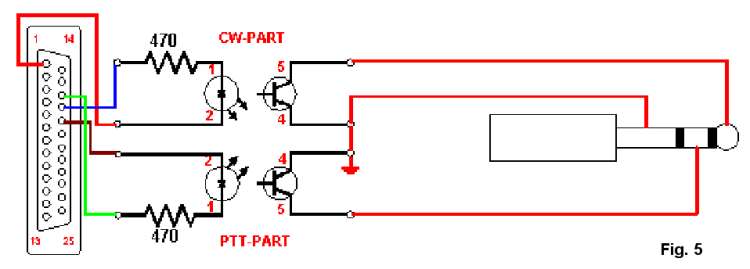
Pentru lucrul cu CTWin si facilit?tile sale pentru mesaje CQ, raportul dat, QRZ, etc. lucrul de la tastatur? cu mesajele
prefabricate din Tastele F1, F2, F3, F4, F5, F6 se poate face numai din portul paralel LPT1. În varianta CTWin
10.01.008 portul serial COM nu mai este activ pentru manipularea transceiverului. Conexuinile pentru CW si PTT se
realizeaz? conform schemei din fig.5. Functie de transceiver si polarit?tile de manipulare se fac adapt?rile adecvate.
Sunt utilizati pinii 17 cu 1 pentru CW si 16 cu 18 pentru PTT. (în unele cazuri 16 cu 1 pentru PTT)
Alte câteva consideratii
În cazul blocajului unuia dintre calculatoare (ceeace este destul de probabil într-o functionare de lung? durat?), pentru
reluarea normal? a log?rii simultane pe calculatoarele din retea este suficient de a copia fisierul [nume.bin] de pe
masina în functiune pe masina care s-a blocat. Transmiterea se poate face si prin floppy disc. Nu se mai face nici o
legatura în acest? perioad? fiindc? stiva nu se actualizeaz? automat decât pe masinile care sunt active în reteaua
CTWin. Actualizarea se poate face si on-line dac? calculatoarele din retea au declarat un folder partajat prin care îsi
transfer? fisiere (share).
Deoarece este posibil s? existe o mare varietate de calculatoare, sisteme de operare si echiapmente de retea este util
de a se realiza test?ri prealabile, poate chiar de andurant?. Retelele de mod? mai veche realizate cu cablu coaxial
RG58, conectorii si treminatorii BNC pot genera probleme de blocaj sau pierderea timpului pe durata concursului.
Câte o retea WiFi în principalele puncte de concurs din YO va putea fi folosit? si extins? si pentru alti radioamatori
pentru un eventual acces comun la Internet sau cooperarea în alte concursuri.
Retelele WiFi si AX25 (packet radio) nu se exclud ci sunt complementare. O schem? interesant? propune GB7IMK iar
în site-ul http://www.taurus2.plus.com/gb7imk/wlan_diary.htm prezint? solutii practice de echipamente, materiale si
alocarea adreselor IP din clasa 44/8 în retelele WiFi ale radioamatorilor.
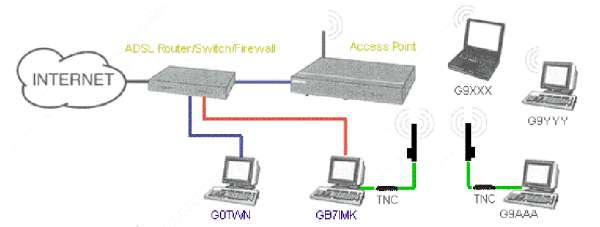
De asemeni tinând cont de evolutia extrem de rapid? a retelelor radio cu spectru împr?stiat pentru comunicatii digitale
multimedia în benzile de radioamatori de 2,4 si 5,8 GHz, radioamatorii francezi propun o schem? de principiu pentru o
retea national? în clasa 44 functionând în Internet ca retea dedicat? activit?tilor serviciului de radioamator. Se poate
vizita site-ul http://wlan.ref-union.org/pages/accueil.php
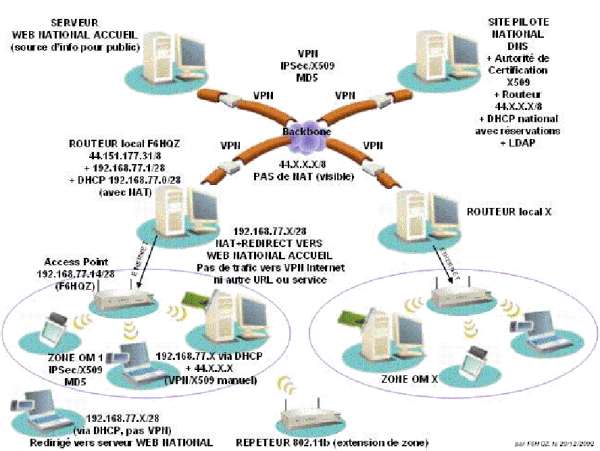
Într-o retea Ethernet ca cea descris? în prezentul articol, pe oricare din calculatoarele din retea instalate în spatele
routerului (vezi fig.4) se poate lansa simultan programul CTWin (statiile 1, 2, 3, … 16) si un DX-Cluster Web sau Telnet.
Afost probat? functionarea simultan? a CTWin timp de mai multe ore, cu introducerea simulat? a sute de leg?turi de la
dou? calculatoare lagate în retea si functionarea simultan? pe ambele calculatoare a clusterului web
http://oh2aq.kolumbus.com si mai apoi în locul acestuia lansarea DX-Clusterului Telnet al lui VE7CC (www.ve7cc.net),
separat pe nodurile Telnet W8WD si W4FEE. Totul a mers f?r? nici un fel de problem?. Conexiunea la Internet a fost
una banal? cu un flux de numai 3-4 kB/sec.
Si o recomandare privind interferentele între emisiunile de mare putere HF si echipamentele de calcul din retea. Mai
mult de 90% din influentele perturbatoare între echipamente se transmit prin reteaua de alimentare cu energie electric?.
Filtrati RF aliment?rile cu energie. Filtre “brut force” si fiecare cablu de alimentare bobinat cu cât se poate de multe
spire pe câte un tor mare de ferit? sau una cadru închis de ferit? recuperat de la transformatoareleTV de ÎT. Cele dou?
p?rti ale jugului lipite cu “pic?tura”! pot constitui un excelent filtru RF pe aliment?rile de 220V ale echipamentelor de
calcul.
Poate c? excelentii operatori din grupurile echipei nationale asistati de câte un “technical team” vor putea s? obtin?
rezultate din ce în ce mai bune, pe m?sura priceperii si entuziasmului lor, atunci când vor fi ajutati si de o logistic?
adecvat?.
În m?sura în care modesta mea interventie, care se adreseaz? nu numai specialistilor în retele de calculatoare, dar si
celor mai putin familiarizati dar care au dorinta s? încerce lucruri noi la confluenta comunicatiilor radio cu echipamentele
de calcul si informatica, va putea contribui la obtinerea unor rezultate mai bune, s? ur?m de pe acum perseverent? si
succese tuturor.
- Cristian Colonati YO4UQ
-
Articol aparut la
28-10-2004
26477
Inapoi la inceputul articolului
|